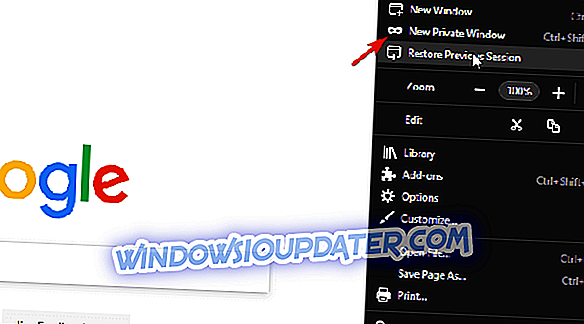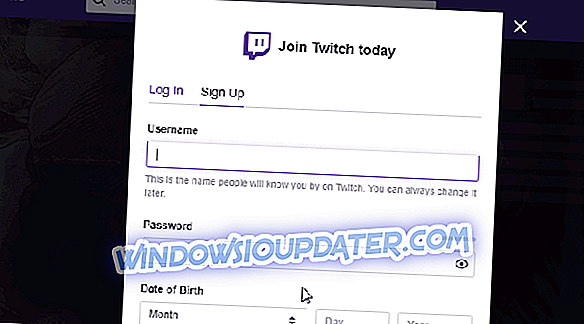Twitch ist neben YouTube die derzeit am meisten besuchte Streaming-Plattform. Ähnlich wie bei YouTube können Sie den Inhalt genießen, ohne sich für den Dienst anzumelden, und die Kontoerstellung überspringen. Um jedoch ein aktiver Teilnehmer zu sein, benötigen Sie ein Konto. Und die meisten begeisterten Anhänger (gut 15 Millionen Zuschauer pro Tag) möchten der Community beitreten. Das einzige Problem? Einige von ihnen können sich nach mehreren Versuchen nicht für den Dienst anmelden.
So beheben Sie Twitch-Anmeldungsprobleme
- Stellen Sie sicher, dass Sie die richtigen Anmeldeinformationen eingeben
- Problembehandlung bei der Verbindung
- Versuchen Sie, sich bei einem webbasierten Twitch-Client im Inkognito-Modus anzumelden
1: Vergewissern Sie sich, dass Sie die richtigen Anmeldeinformationen eingeben
Fangen wir mit dem Wesentlichen an. Um für die Twitch-Streaming-Plattform zu unterschreiben, muss Ihr Alter über 13 Jahre alt sein. Darüber hinaus muss der Benutzername weniger als 25 Zeichen haben und wir empfehlen, Großbuchstaben zu vermeiden. Überprüfen Sie das Captcha-Kontrollkästchen. Wenn die Anwendung Ihnen mitteilt, dass der Benutzername vergeben ist (auch wenn dies offensichtlich nicht der Fall ist), schließen Sie die App und versuchen Sie es nach einiger Zeit erneut.
Sie können auch einen Account für Curse erstellen und sich bei Twitch anmelden. TV-Plattform. Wenn Sie sich immer noch nicht bei Twitch anmelden können, fahren Sie mit den weiteren Schritten fort, auch wenn Sie alles, was wir oben erwähnt haben, nicht besitzen und kein Fluchkonto besitzen.
2: Beheben Sie das Problem
Neben den kleineren Fehlern, die dieses Problem verursachen können, sind wir mehr mit Ihrer Verbindung und den Systemeinstellungen beschäftigt. Es gibt einige Dinge, die Sie überprüfen sollten, bevor Sie zu einem alternativen Anmeldeprotokoll wechseln. Die betroffenen Benutzer, die sich mit dem Anmeldeproblem befasst haben, haben ihren Teil zur Fehlerbehebung beigetragen und haben das Problem offenbar gelöst.
Was Sie tun müssen, um mögliche Netzwerkprobleme zu lösen:
- Starten Sie Ihren Router und Ihren PC neu.
- Deaktivieren Sie VPN oder Proxy temporär.
- Stellen Sie sicher, dass Twitch über die Windows-Firewall kommunizieren kann.
- Deaktivieren Sie temporäre Antivirenprogramme von Drittanbietern.
- Installieren Sie die App erneut.
3: Versuchen Sie, sich bei einem webbasierten Twitch-Client im Inkognito-Modus anzumelden
Wenn die Desktop-App es Ihnen nicht ermöglicht, sich ohne ersichtlichen Grund anzumelden, gibt es eine Alternative. Die alternative Möglichkeit, sich bei Twitch anzumelden, bietet die webbasierte Twitch-Plattform. Um jedoch mögliche Probleme mit Browsererweiterungen und zwischengespeicherten Dateien zu vermeiden, empfehlen wir die Verwendung des Inkognito-Modus.
So geht es bei Google Chrome, Mozilla Firefox und Microsoft Edge:
- Klicken Sie auf das 3-Punkt / Hamburger-Menü in der oberen rechten Ecke und wählen Sie Neues Inkognito-Fenster (Neues InPrivate-Fenster für Edge).
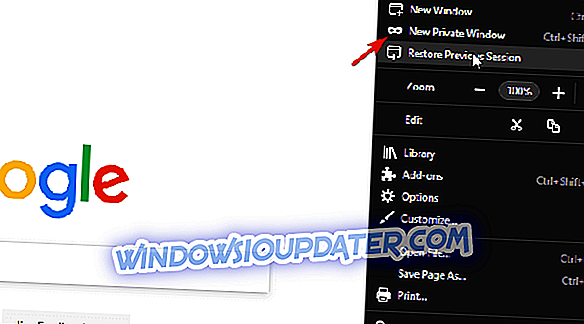
- Navigieren Sie im Inkognito-Fenster hier zur Twitch-Anmeldeseite.
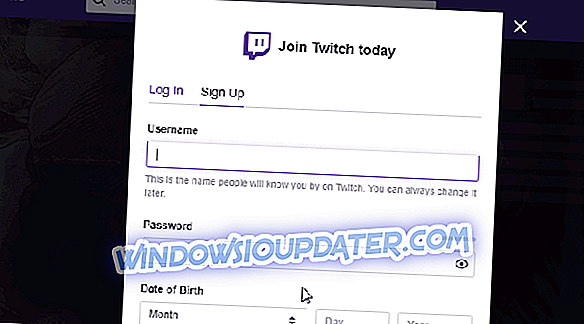
- Geben Sie Ihre Anmeldeinformationen ein und erstellen Sie ein Konto. Bestätigen Sie das Konto mit Ihrer E-Mail-Adresse.
Damit können wir diesen Artikel abschließen. Vergessen Sie nicht, den Twitch-Status zu überprüfen und etwas zu warten, da dies ein vorübergehender Stillstand sein kann. Vergewissern Sie sich außerdem, dass Sie im Abschnitt "Kommentare" weiter unten alternative Lösungsansätze veröffentlichen oder Fragen posten.